前回の記事では、Google Ad Manager(アド マネージャー)の概要、できること、料金、そしてアカウント登録方法についてご紹介しました。
今回はその続きとして、Google Ad Managerで広告を管理・配信する上での基本的な考え方と、広告の表示先(ターゲティング)について詳しく解説していきます。オーダー、広告申込情報、プレースメントといった専門用語も出てきますが、一つずつ理解していきましょう。
Google Ad Managerにおける広告管理の考え方
Google Ad Managerでは、広告関連の情報が以下の4つの階層で整理・管理されます。この構造を理解することが、Ad Managerを使いこなす第一歩です。

会社 (Company)
最も大きな分類で、広告主や広告ネットワークの情報を登録します。
例えば、特定の企業からの純広告案件であればその企業名を、アフィリエイト広告であればASPやSSPの名前を登録します。自社の商品やサービスを宣伝するための広告(自社広告)も、会社として登録できます。
オーダー (Order)
広告の契約やキャンペーン単位で管理するためのものです。「会社」の下に作成されます。
例えば、「〇〇社 2025年夏キャンペーン広告」や、「サイトA アフィリエイト広告」といった単位でオーダーを作成すると管理しやすくなります。表示期間や予算が決まっている場合に、その契約全体をまとめる箱と考えると分かりやすいでしょう。
広告申込情報 (Line Item)
オーダーの下に作成され、具体的な広告の配信ルールを設定する最も重要な階層です。英語では「Line Item(ラインアイテム)」と呼ばれます。ここで以下の項目などを設定します。
- ターゲティング: どの広告枠に、どんなユーザーに表示するか(後述します)
- 配信期間: いつからいつまで表示するか
- 配信目標: 表示回数やクリック数の目標(任意)
- 配信ペース: 期間内に均等に配信するか、できるだけ早く配信するかなど
アフィリエイト広告の場合、キャンペーンや商品ごとに広告申込情報を作成するとよいでしょう。
クリエイティブ (Creative)
実際に表示される広告素材(バナー画像、動画、テキスト広告など)とそのリンク先URLを登録・管理します。「広告申込情報」とは独立して管理されるため、同一オーダー内であれば、1つのクリエイティブを複数の広告申込情報で使い回すことも可能です。
例えば、同じバナー広告をPC向けとスマホ向けで別の広告申込情報で設定する場合でも、クリエイティブは1つ登録するだけで済みます。
このように、Ad Managerでは「誰の広告(会社)の、どの契約(オーダー)における、どんな配信条件(広告申込情報)の、どの広告素材(クリエイティブ)か」という階層で広告が管理されます。
ターゲティング(広告の表示先)の設定
ターゲティングとは、作成した広告を「どこで」「誰に」表示させるかを設定する機能です。この設定は「広告申込情報」単位で行います。適切にターゲティングを行うことで、意図した場所で、意図したユーザー層へ広告を効果的に配信できます。
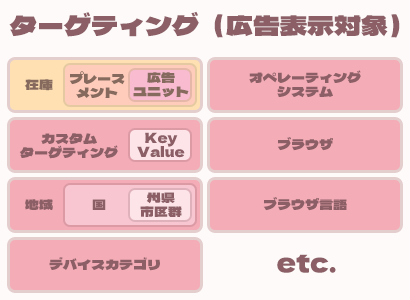
主なターゲティング項目を見ていきましょう。
在庫(広告ユニット・プレースメント)によるターゲティング
これは「サイトやアプリ内のどの広告枠に表示するか」を指定する、最も基本的なターゲティングです。Ad Managerで広告を表示するには、事前にサイト上に「広告ユニット」と呼ばれる広告枠を作成しておく必要があります。この「広告ユニット」や、それをグループ化した「プレースメント」を指定することで、配信先を決定します。
この「在庫」ターゲティングを設定しない限り、広告申込情報で設定した広告は配信されません。
プレースメントとは?
プレースメントは、複数の「広告ユニット」をグループ化するためのラベルのようなものです。例えば、「サイドバー広告全体」「記事下広告全体」のように、関連する広告ユニットをまとめて1つのプレースメントとして定義できます。
大きな特徴は、1つの広告ユニットを複数のプレースメントに含めたり、1つのプレースメントに複数の広告ユニットを含めたりできる(N:Nの関係)点です。
プレースメントの活用例
サイトデザインを変更して広告ユニットの構成が変わった場合を考えてみましょう。もし広告申込情報で個々の広告ユニットを一つずつターゲットに設定していたら、すべての広告申込情報のターゲティング設定を修正する必要があり、非常に手間がかかります。
しかし、「サイトAの全広告ユニット」をまとめたプレースメントを作成し、そのプレースメントをターゲットに設定しておけば、プレースメント内の広告ユニット構成を変更するだけで、関連するすべての広告申込情報の配信先が自動的に更新されます。管理の手間を大幅に削減できるのがメリットです。
広告ユニットの階層構造とは?
広告ユニットは、親子関係のような階層構造を持たせることができます。例えば、「サイドバートップエリア」という親広告ユニットの下に、「サイドバートップバナー」「サイドバーレクタングル」という子広告ユニットを作成する、といった具合です。
この階層構造を利用すると、親広告ユニットをターゲットに指定するだけで、その配下にあるすべての子広告ユニットにも広告が配信されるようになります。
ただし、プレースメントとは異なり、1つの子広告ユニットが複数の親を持つことはできません(1:Nの関係)。また、一度設定した親子関係は後から変更できない点にも注意が必要です。
広告ユニット階層の活用例
特定の表示エリア内の広告ユニット構成が将来的に変わる可能性がある場合に便利です。例えば、前述の「サイドバートップエリア」に新しい広告ユニットを追加したり、既存のものを削除したりする場合、親である「サイドバートップエリア」をターゲットに設定しておけば、広告申込情報の設定を変更する必要はありません。広告ユニットの階層定義を修正するだけで済みます。
プレースメントと広告ユニット階層の使い分け
どちらも複数の広告ユニットをまとめて管理するのに役立ちますが、以下のような使い分けが考えられます。
- プレースメント: サイト全体、アプリ全体、あるいは「記事下の広告すべて」など、比較的大きな範囲や、複数のセクションにまたがる広告ユニットをまとめるのに適しています。サイトを横断したレポートを見たい場合にも便利です。
また、後から変更が可能なので、複数の広告ユニットをまとめたレポートを作成する時にも使用しやすいです。 - 広告ユニットの階層構造: 特定のページセクション(サイドバー、ヘッダー、フッターなど)のように、構造的に親子関係が明確な広告ユニットをまとめるのに適しています。エリア単位でのレポート分析にも役立ちます。
管理人の場合、プレースメントはWebサイトやアプリといった大きな単位での出し分けに、広告ユニットの階層構造はページ内の表示エリア単位での管理に使用しています。どちらもレポート表示時の分析軸(ディメンション)として利用できるため、どのようにレポートを見たいかも考慮して設計するのがおすすめです。
カスタムターゲティング
事前に設定したKey-Value(キーと値のペア) に基づいて、より柔軟なターゲティングを行う機能です。ウェブページのHTML内にJavaScriptコードを追加し、特定の条件(例:特定のカテゴリページ、特定のユーザー行動)の場合にKey-ValueをAd Managerに送信するように設定します。
広告申込情報側で、送信されたKey-Valueが一致する、または一致しない場合のみ広告を配信する、といったルール(AND条件/OR条件も可能)を作成できます。例えば、「『レビュー』カテゴリの記事ページのみに特定のアフィリエイト広告を表示する」といった、特定のページやコンテンツに合わせた細かい広告配信が可能になります。設定にはJavaScriptの知識が必要になります。
その他のユーザー属性によるターゲティング
訪問ユーザーの属性情報に基づいて広告の配信可否を設定できます。
- 地域: 国、都道府県、市区町村などで絞り込めます。
- デバイスカテゴリ: PC、スマートフォン、タブレットなどを指定できます。
- オペレーティングシステム: Windows、Linux、Apple iOS、Androidなどを指定できます。
これらの項目を組み合わせることで、「東京都のモバイルユーザーにのみ表示する」といった、より詳細なターゲティングが可能です。
おわりに
今回は、Google Ad Managerにおける広告管理の基本的な階層構造(会社、オーダー、広告申込情報、クリエイティブ)と、広告の表示先を決めるターゲティング設定について解説しました。
これらの仕組みを理解することで、複数の広告を効率的に管理し、狙った場所に的確に広告を配信できるようになります。少し複雑に感じるかもしれませんが、実際に触りながら慣れていくのが一番です。
次回の記事では、いよいよ実際に広告ユニットを作成し、広告を表示させる手順について解説します。





